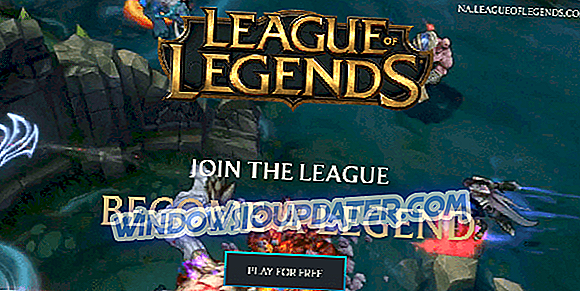Probablemente ya haya escuchado que no se recomienda instalar Windows 10 como su sistema operativo principal, pero si realmente quiere usarlo, hay un par de métodos que le permitirán usarlo, junto con su sistema actual. Y uno de estos métodos es el arranque dual.
Realizar un arranque dual no es una tarea complicada. Esto es lo que debe hacer para completarlo con éxito:
- Reduce tu partición del sistema para hacer suficiente espacio
- Descargar Windows 10 ISO File
- Instale Windows 10 junto con su sistema actual
- Elija el sistema operativo que desea arrancar

Como arranque dual de Windows 10 y otro SO
El presente artículo lo guiará a través del proceso de arranque dual. Para obtener más información sobre los sistemas operativos específicos que elige para formar un equipo en su computadora, también consulte estos artículos:
- Arranque dual de Windows 10 y Ubuntu : siga las instrucciones a continuación. Dado que Windows 10 tiene configuraciones que no son óptimas para configuraciones de inicio dual, puede encontrar algunos problemas. Aquí hay una guía específica para reparar el arranque dual de Ubuntu Windows 10.
- arranque dual de Windows 10 y Linux, muchos de ellos tenían problemas con este. Si no puede instalar Linux en una PC con Windows 10 en modo de arranque dual, asegúrese de consultar este tutorial.
- arranque dual de Windows 7 y Windows 10 : puede iniciar fácilmente el arranque dual de Windows 7, o cualquier otra versión de Windows, y compilación previa de Windows 10 siguiendo esta guía.
- arranque dual de Windows 10 y servidor de Windows : en nuestro artículo dedicado, puede ver un buen ejemplo de cómo instalar Windows Server 2012 R2 como el segundo sistema operativo en una máquina. Los mismos pasos también se aplican a Windows Server 2016 o al anterior 2008 R2, que se basó en el mismo núcleo que Windows 7.
- arranque dual de Windows 10 y sistema operativo sin fin : busque la guía en este artículo.
Reduce tu partición del sistema para hacer suficiente espacio
Primero, deberá hacer espacio para Windows 10 en su disco duro. Si tiene dos discos duros diferentes en su computadora y uno de ellos está vacío, puede omitir esta parte. Pero probablemente querrá instalar Windows 10 junto con Windows 7 u 8 en el mismo disco duro.
Antes de instalar otro sistema operativo en su computadora, necesitará liberar algo de espacio para ello. Si tiene dos controladores de disco diferentes en su máquina y uno de ellos está vacío, no necesita hacer nada. Sin embargo, es probable que desee instalar Windows 10 en la misma partición que su sistema actual.
Para liberar espacio para su nuevo sistema operativo, va a utilizar la Utilidad de administración de discos, que está incorporada en Windows 7 u 8.
Para ejecutar la Utilidad de administración de discos, siga estos pasos:
- Presione la tecla de Windows y R, luego escriba diskmgmt.msc en el cuadro de diálogo Ejecutar
- presiona Enter para lanzarlo
- Localice la partición de su sistema, que probablemente sea C:
- Haz clic derecho en él y elige "Reducir volumen".
Esta característica liberará algo de espacio necesario, y es bueno instalar el nuevo sistema operativo en la misma partición que su sistema operativo actual. Los requisitos del sistema de Windows 10 Technical Preview indican que necesitará al menos 20 GB de espacio libre, al igual que para Windows 8 o Windows 8.1, pero probablemente querrá tener más espacio libre que eso.
Una vez realizada la reducción, puede descargar Windows 10 del sitio web de Microsoft y continuar el proceso.

Además, no olvide hacer una copia de seguridad de sus datos antes de instalar un nuevo sistema operativo. Aunque no debe eliminar ninguno de sus archivos existentes, debe realizar una copia de seguridad, por si acaso.
- 5 mejores software de copia de seguridad para Windows 10
Descargar Windows 10 ISO File
Después de preparar su unidad de disco duro para la instalación del nuevo sistema operativo, debe descargarlo del sitio de Microsoft. Descargue un archivo ISO de Windows 10 y grabelo en un DVD o haga una unidad flash USB de arranque.
Después de hacer eso, deje su DVD o USB Flash en su computadora y reinícielo. Debería iniciar automáticamente la instalación, pero si no lo hace, cambie la prioridad de arranque en BIOS.
- SOLUCIONADO: El archivo ISO de Windows 10 no funcionará
Instale Windows 10 junto con su sistema actual
Ahora, instale Windows 10 Technical Preview normalmente.
Seleccione el idioma y la distribución del teclado y continúe con "Instalar ahora".
Después de aceptar el acuerdo de licencia, elija "Personalizado: instalar solo Windows (avanzado)", ya que instalará la copia nueva de Windows en la partición que desee.
Si elige la opción "Actualizar", actualizará su sistema operativo actual a Windows 10.

Aparecerá la ventana "¿Dónde desea instalar Windows?". Notará una opción de "Espacio no asignado", este es el espacio que se redujo anteriormente. Elija "Espacio no asignado" y "Nuevo" para crear una nueva partición en el espacio vacío.
Aparecerá un cuadro Tamaño que le preguntará qué tan grande desea que sea su nueva partición. Debe usar todo el espacio libre (que también es una opción predeterminada) y simplemente haga clic en Aplicar para crear una nueva partición.

Después de eso, simplemente siga las instrucciones en pantalla y finalice la instalación.
- LEA TAMBIÉN: CORREGIR: No se puede iniciar Windows 10 después de instalar Ubuntu
Elija el sistema operativo que desea arrancar
A partir de ahora, podrás elegir qué sistema quieres usar en tu computadora. Para cambiar entre Windows 7/8 / 8.1 y Windows 10, simplemente reinicie su computadora y elija nuevamente.

Vaya a "Cambiar un sistema operativo predeterminado" o "Elegir otras opciones" para elegir qué sistema operativo desea iniciar de forma predeterminada y cuánto tiempo pasará antes de que la computadora inicie automáticamente el sistema predeterminado.
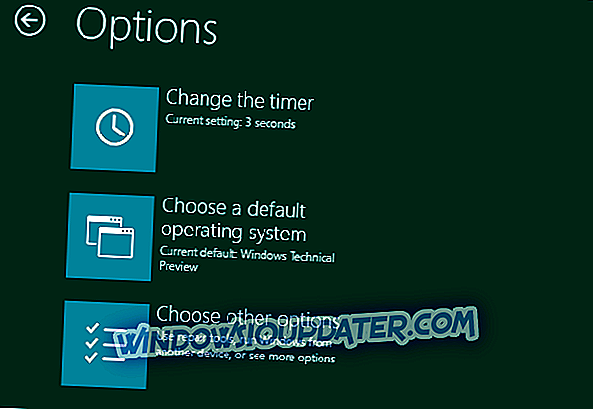
Ambas versiones del sistema utilizan el sistema de archivos NTFS, por lo que podrá acceder fácilmente a sus archivos desde ambos sistemas operativos.
ARTÍCULOS RELACIONADOS PARA VERIFICAR AHORA:
- Solución: partición errónea formateada en Windows 8.1, Windows 10
- Recupere archivos perdidos con el software Stellar Data Recovery, ahora con un 71% de descuento
- Software de virtualización: ejecute diferentes sistemas operativos en Windows 10 con estas herramientas
Nota del editor: esta publicación se publicó originalmente en enero de 2015 y desde entonces se ha renovado y actualizado para brindar frescura, precisión y amplitud.